LUCKY-TV Kodi Add-on: le meilleur complément pour la diffusion d’émissions de télévision en streaming sur Kodi
Il y a plus de réseaux de télévision diffusant du contenuque jamais auparavant, avec une vaste gamme de spectacles à regarder. Si vous souhaitez suivre la discussion autour de la fontaine d’eau au travail ou discuter avec des amis de la dernière émission que vous regardez, vous devez vous tenir au courant des émissions les plus populaires. La plupart des gens diffusent des émissions de télévision en utilisant une multitude de sites Web, d'applications et de services tels que Netflix ou Hulu. Mais il existe un moyen plus facile de voir les émissions que vous voulez au même endroit: le LUCKY-TV Kodi add-on.
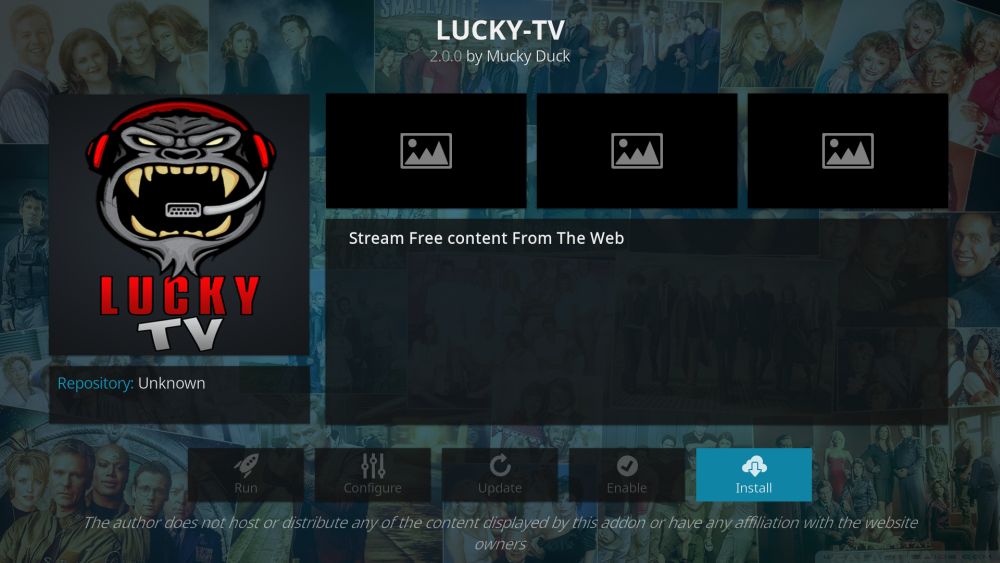
Le logiciel Kodi est un programme de centre multimédia gratuit.que vous pouvez installer sur toutes sortes de périphériques, y compris votre PC, Mac, iPhone, iPad ou téléphone Android. L'une de ses meilleures caractéristiques est que vous pouvez installer des modules complémentaires dans le logiciel Kodi afin d'étendre ses fonctionnalités et d'accéder au contenu que vous souhaitez voir. Aujourd’hui, nous vous montrons comment installer et utiliser le Add-on LUCKY-TV Kodi développé par Mucky Duck pour que vous puissiez êtrediffuser toutes vos émissions préférées en un rien de temps. LUCKY-TV a plus de 700 des dernières émissions en un seul endroit et vous permet de les diffuser de n'importe où dans le monde, gratuitement. Poursuivez votre lecture pour en savoir plus et voir comment installer ce module.
Offre exclusive: économisez 49%. Essayez ExpressVPN sans risque!
Obtenez le VPN classé n ° 1
Garantie de remboursement de 30 jours
Comment obtenir un VPN GRATUIT pendant 30 jours
Si vous avez besoin d’un VPN pendant un court séjour, par exemple, vous pouvez obtenir gratuitement notre VPN classé au premier rang. ExpressVPN comprend une garantie de remboursement de 30 jours. Vous devrez payer pour l’abonnement, c’est un fait, mais cela permet accès complet pendant 30 jours et ensuite vous annulez pour un remboursement complet. Leur politique d'annulation, sans poser de questions, est à la hauteur de son nom.
Une note sur le streaming via Kodi
Le contenu en streaming en ligne est souvent un gris juridiqueet les lois sur le streaming diffèrent selon les pays et les régions. Vous devez donc veiller à vous protéger contre les problèmes juridiques lorsque vous utilisez un logiciel de streaming. Le logiciel Kodi lui-même est parfaitement légal, puisqu'il s'agit d'un logiciel gratuit à code source ouvert et que son code est disponible de manière transparente auprès de Github.
Cependant, certains des add-ons disponiblespour Kodi peut ne pas être légal, selon l'endroit où vous vous trouvez dans le monde et le contenu auquel vous accédez. Pour éviter tout problème avec la loi, avant de commencer à utiliser des add-ons pour Kodi, il est essentiel de vous protéger des regards indiscrets de votre fournisseur d'accès à Internet ou de vos agences gouvernementales. Lorsque vous rejoignez un réseau et que vous vous connectez à Internet, votre ordinateur se voit attribuer une adresse IP unique qui peut être utilisée pour identifier et suivre vos données. Votre adresse IP sera liée à toute activité illégale pour laquelle vous pourriez être condamné à une amende ou à des poursuites. Heureusement, il existe un moyen simple de vous protéger du suivi en ligne et d’utiliser un VPN.
Un VPN est un service qui chiffre les données quivotre envoi sur Internet lors de la navigation, du streaming ou de l'utilisation d'applications en ligne. Le cryptage signifie que les données envoyées depuis votre PC ou un autre appareil sont brouillées, de sorte que votre FAI ou tout organisme gouvernemental observateur ne puisse pas voir vos données par vous-même. Votre fournisseur de services Internet peut voir la quantité de données que vous utilisez, mais pas le contenu de ces données. Cela signifie que personne ne peut dire si vous diffusez ou téléchargez du contenu.
Premier choix pour un VPN Kodi
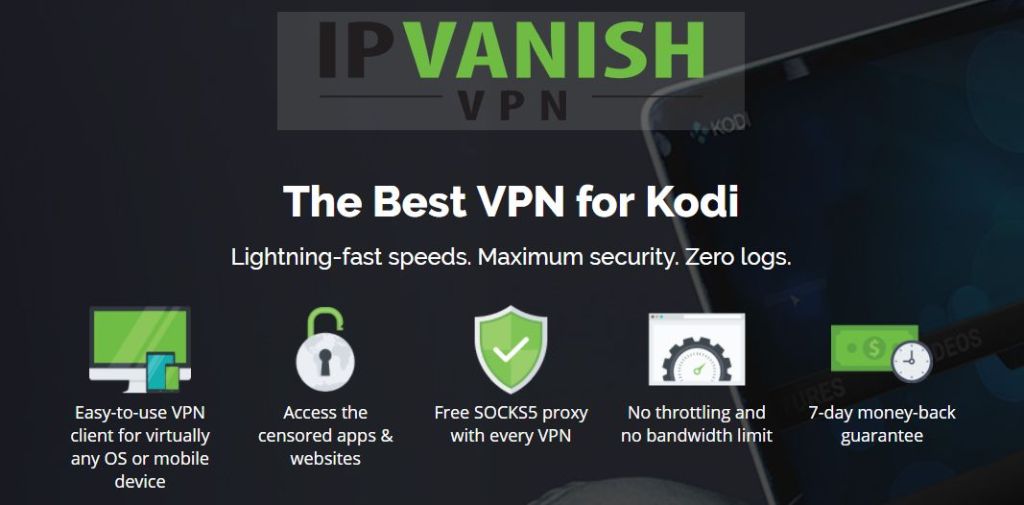
Notre VPN préféré à utiliser avec Kodi est IPVanish.qui gardera vos données en sécurité tout en vous donnant accès à des tonnes de contenus régionaux. Avec plus de 750 serveurs situés dans 60 pays à travers le monde, vous pourrez diffuser du contenu exclusif, restreint selon votre emplacement, depuis des sites tels que Netflix, Hulu, YouTube ou BBC iPlayer. Les vitesses de connexion ultra-rapides vous permettent de ne jamais attendre que votre contenu HD soit mis en mémoire tampon.
Certains des avantages d'utiliser IPVanish avec Kodi incluent:
- Bande passante illimitée pour tous les utilisateurs, vous pouvez doncdiffuser plusieurs gros fichiers simultanément sans craindre de manquer de bande passante. C’est formidable si vous avez plusieurs appareils dans votre foyer et que tout le monde veut utiliser Internet en même temps, car votre navigation ne dérangera pas les autres utilisateurs et ne ralentira pas Internet.
- Jusqu'à cinq connexions simultanées, vous pouvez donc utiliser Kodi sur plusieurs appareils simultanément sans dégradation de la qualité.
- Pas de limite de données. Contrairement à certains autres VPN, IPVanish vous permet d'utiliser autant de données que vous le souhaitez chaque mois. Inutile de vous demander si vous utilisez trop de votre réserve de données! Vous obtenez toujours une utilisation rapide et sans restriction de tous les types de fichiers et de trafic.
- Aucun journal de données. IPVanish a un engagement envers la sécurité et la confidentialité et a une politique stricte contre la journalisation des informations relatives à l'utilisation de vos données. Personne n'enregistrera le contenu auquel vous avez accédé via votre connexion.
- Un haut niveau de sécurité. Vos données sont protégées par un puissant cryptage AES 256 bits afin que les agences gouvernementales ou les FAI ne puissent pas voir ce à quoi vous accédez, et que votre adresse IP est protégée par un commutateur de neutralisation et une protection contre les fuites DNS.
- Diffusez des vidéos et des films HD, et regardez en directsports, téléchargez des torrents ou accédez à des réseaux P2P. IPVanish est sécurisé, rapide et privé. Il dispose de toute la protection dont vous avez besoin pour accéder à vos services préférés dans un package pratique.
IPVanish offre une garantie de remboursement de 7 jours, ce qui signifie que vous avez une semaine pour le tester sans risque. Veuillez noter que Les lecteurs de Addictive Tips peuvent économiser jusqu'à 60% sur le plan annuel d'IPVanish, en ramenant le prix mensuel à seulement 4,87 $ / mois.
Comment installer LUCKY-TV
Une fois que vous avez votre VPN en place et votrela connexion est sécurisée et prête à fonctionner, vous pouvez installer le module complémentaire LUCKY-TV pour lancer le streaming de vos émissions préférées. Nous vous guiderons à travers chaque étape du processus d’installation et vous observerez en un rien de temps.
Première étape: installer le référentiel Mucky Duck
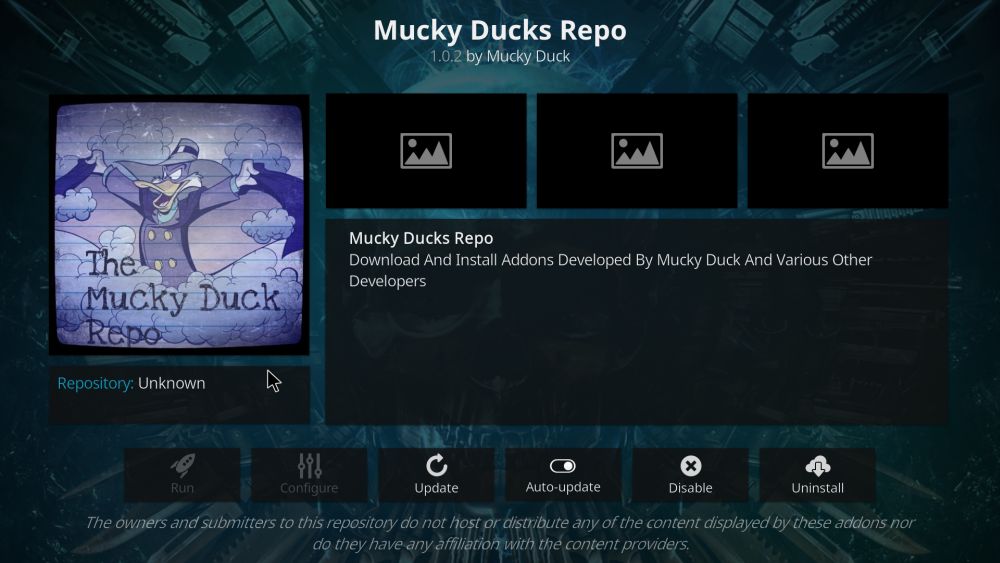
Tout d’abord, vous devez ajouter le référentiel qui contienttoutes les données d’installation de LUCKY-TV sur votre système Kodi. Un référentiel est un endroit où des modules complémentaires sont hébergés, ce qui signifie que vous pouvez télécharger des modules tiers afin d'étendre les fonctionnalités de votre installation Kodi. Pour le faire, suivez ces étapes:
- Ouvrez votre logiciel Kodi
- Sélectionnez SYSTEME dans le menu principal, puis sélectionnez Gestionnaire de fichiers.
- Allez à Ajouter une source dans le menu de gauche et double-cliquez dessus, puis cliquez sur <Aucun> dans la fenêtre qui apparaît.
- Une boîte de saisie apparaîtra. Entrez le chemin du référentiel: dans ce cas, tapez http://muckys.mediaportal4kodi.ml/. Assurez-vous que vous tapez l'adresse du référentiel exactement comme ceci, y compris http: //, sinon cela ne fonctionnera pas correctement.
- Cliquez Terminé
- Entrez un nom pour le référentiel en cliquant sur l'espace vide sous la mention Entrez un nom pour cette source multimédia. Nous appellerons ce référentiel «muckys». Puis sélectionnez OK.
- Vous verrez que Muckys a été ajouté à vos sources média.
Félicitations, vous avez ajouté avec succès leMucky Duck référentiel sur votre système, et maintenant vous pouvez accéder aux add-ons qui sont hébergés à cet emplacement. Ensuite, nous allons installer le module complémentaire LUCKY-TV à partir de ce référentiel.
Deuxième étape: installer le module complémentaire LUCKY-TV
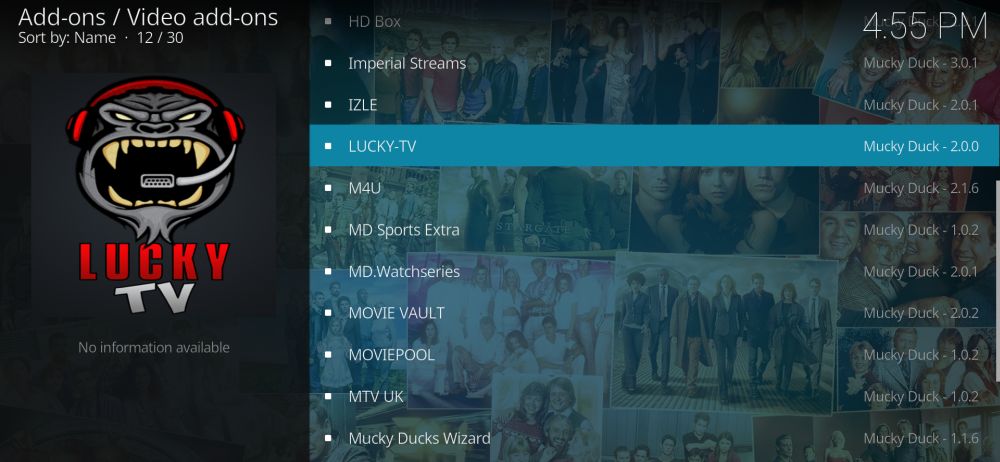
Nous allons maintenant parcourir le référentiel mucky pour trouver le module complémentaire LUCKY-TV et l’installer.
- Commencez à l'écran d'accueil de Kodi
- Sélectionnez SYSTEM dans le menu principal, puis sélectionnez Add-ons.
- Dans la zone qui apparaît, sélectionnez Installer à partir du fichier zip dans le menu de gauche.
- Dans la fenêtre Mes add-ons, faites défiler la liste jusqu'à trouver le référentiel mucky, puis cliquez dessus.
- Cliquez sur le fichier appelé repository.mdrepo-x.x.x.Zip *: français. Le xx indique le numéro de version. Actuellement, LUCKY-TV étant sur la version 2.0, le fichier doit s'appeler repository.mdrepo-2.0.0.zip, mais il sera peut-être mis à jour ultérieurement.
- Attendez une seconde jusqu'à ce qu'une notification apparaisse en bas à droite de l'écran pour indiquer que le complément Mucky Ducks Repo est activé.
- Revenez ensuite au menu des modules complémentaires à gauche et sélectionnez Installer à partir du référentiel.
- Sélectionnez Mucky Ducks Repo dans la liste
- Sélectionnez les add-ons vidéo dans la liste
- Faites défiler la liste des add-ons jusqu'à trouver LUCKY-TV.
- Lorsque la page LUCKY-TV s'ouvre, choisissez Installer dans le menu de gauche.
- Vous devriez voir une notification en bas à droite indiquant que le module complémentaire LUCKY-TV est activé, ainsi qu'une note indiquant que le paramètre Enabled est activé en regard de l'entrée de LUCKY-TV dans la liste des modules complémentaires à gauche.
- C'est ça! Vous avez installé LUCKY-TV et vous êtes prêt à regarder.
Comment utiliser l'add-on LUCKY-TV
LUCKY-TV propose plus de 700 des dernières émissionsdes États-Unis et du monde entier, vous pouvez donc être certain de trouver quelque chose que vous souhaitez regarder. Il contient principalement des émissions récentes à partir de 2000, mais vous y trouverez également quelques joyaux plus anciens. La plupart des épisodes seront diffusés en définition standard, mais vous pourrez également trouver quelques émissions en haute définition. Cela dépend de l'endroit où les flux sont hébergés et de la qualité vidéo disponible. Nous allons maintenant vous montrer comment utiliser LUCKY-TV pour rechercher et regarder les émissions que vous souhaitez.
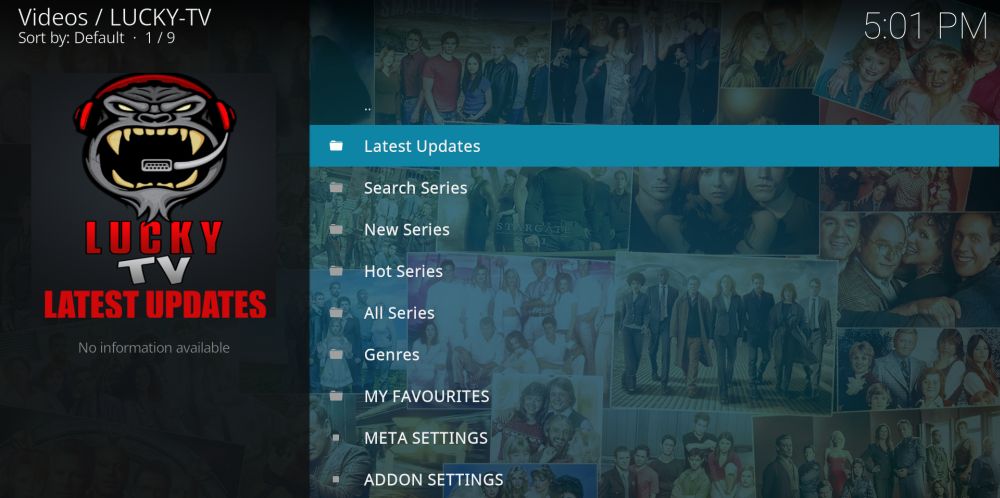
Pour lancer le module complémentaire LUCKY-TV, procédez comme suit:
- Commencez sur votre écran d'accueil Kodi
- Allez dans VIDEOS puis sélectionnez Modules complémentaires.
- Vous devriez voir une grille de tous les add-ons que vous avez installés
- Sélectionnez l'icône LUCKY-TV, qui est une image d'un gorille avec un casque qui indique LUCKY TV en dessous.
- Vous verrez une liste d’options: dernières mises à jour, séries de recherche, nouvelles séries, séries chaudes, toutes les séries et genres.
- Cliquez sur Toutes les séries. Une notification indiquant «Travailler…» peut apparaître en bas à droite de l'écran pendant le chargement du contenu.
- Vous verrez une longue liste d’émissions pouvant être regardées. La liste est organisée par première lettre, ce qui facilite la recherche du spectacle souhaité.
- Une fois que vous avez sélectionné une émission, cliquez dessus et attendez qu'elle soit chargée.
- Vous verrez une liste des saisons de l'émission en question. Cliquez sur la saison que vous voulez
- Vous verrez une liste de chaque épisode de cette saison, avec le numéro des épisodes, les titres des épisodes et la durée
- Sélectionnez l'épisode que vous voulez et il ouvrira le fichier vidéo
- Maintenant, vous pouvez vous asseoir et regarder votre émission!
Autres façons d’utiliser LUCKY-TV pour trouver les émissions que vous souhaitez
Un des avantages de LUCKY-TV par rapport àd’autres compléments Kodi, c’est qu’il est très bien organisé, avec des émissions classées par ordre alphabétique et chacune d’elles montre une image d’arrière-plan qui permet de voir facilement la série que vous regardez. De plus, chaque épisode aura une vignette et une description de l'épisode, le cas échéant, ce qui signifie que vous pouvez trouver rapidement le contenu que vous souhaitez voir.
Il y a plusieurs façons de chercher dansLUCKY-TV pour trouver une émission. Lorsque vous ouvrez le module complémentaire LUCKY-TV, ainsi que la liste alphabétique de Toutes les séries que nous avons décrite ci-dessus, d'autres options sont également disponibles:
- Les dernières mises à jour vous montreront toutes les émissions avec les nouveaux épisodes ajoutés récemment. Si vous recherchez les toutes dernières versions, c’est le lieu à vérifier.
- Search Series vous permet de rechercher rapidement leliste des spectacles par mot-clé. Cliquez simplement sur l’option de menu Search Series, puis tapez le nom de la série que vous recherchez dans le champ SEARCH LUCKY-TV. Cliquez sur Terminé lorsque vous avez terminé et une liste des émissions correspondantes s'affiche.
- New Series vous montrera une courte liste des dernières émissions ajoutées à LUCKY-TV.
- Hot Series vous montrera la série la plus populaire et la plus regardée afin que vous puissiez voir les émissions que vous ne devriez pas manquer.
- Genres vous montrera une liste de spectacles classés par genre, tels que Comédie, Action, Horreur ou Drame.
L'utilisation de ces options vous aidera à localiser et à regarder toutes les dernières émissions et vous aidera à choisir une nouvelle émission à regarder également.
Dépannage d'une installation de LUCKY-TV
Si vous rencontrez des problèmes pour installer LUCKY-TV, essayez ces étapes pour résoudre votre installation:
- Assurez-vous que vous avez entré le adresse du référentiel correctement. La raison la plus courante pour l'installation deLes add-ons à échouer est que l'utilisateur a accidentellement entré l'adresse incorrecte pour le référentiel. Vérifiez que vous avez tapé http://muckys.mediaportal4kodi.ml/ exactement comme il a été écrit.
- L'add-on peut entrer en conflit avec d'autres add-ons dans votre installation Kodi. Si LUCKY-TV ne fonctionne pas correctement, essayez de désactiver ou de désinstaller les autres add-ons que vous avez sur votre système et voyez si cela résout le problème.
- Si vous obtenez le "Échec d'installation d'une dépendance”Erreur, le correctif est simple. Cela est dû - très probablement - à un délai de communication avec les serveurs. Nous vous recommandons d’utiliser un VPN pour vous assurer que votre fournisseur de services Internet ne limite pas votre connexion à certaines zones qu’ils peuvent considérer comme «grises».
- Le flux pour un spectacle particulier peut ne pas fonctionner car le site d'hébergement est en panne. Si vous essayez de regarder un épisode et qu'il ne se charge pas, même après plusieurs minutes d'attente, il est possible que l'hôte de la vidéo soit hors service. Pour résoudre ce problème, reportez-vous à la section relative à la fonction de chasse au canard ci-dessous.
Une nouvelle fonctionnalité de LUCKY-TV version 2.0 vous offre plus d’options de diffusion en continu: Duck Hunt
Un problème avec les add-ons Kodi comme LUCKY-TV estqu'ils dépendent de flux hébergés sur d'autres sites. Si un site tombe en panne ou est temporairement indisponible, vous ne pourrez pas diffuser d'épisodes d'émissions. Ainsi, le développeur de LUCKY-TV, Mucky Duck, a ajouté une nouvelle fonctionnalité à la version 2.0 appelée Duck Hunt. Cela signifie que si vous avez d’autres add-ons de Mucky Duck installés ainsi que LUCKY-TV, vous pouvez les vérifier pour trouver des flux alternatifs pour votre émission sans avoir à quitter le menu dans lequel vous vous trouvez. Comme différents modules complémentaires prennent des données de différents sites Web en streaming, cela augmente vos chances de trouver un flux stable et utilisable.
Pour utiliser la fonction de chasse au canard, suivez ces instructions:
- Naviguez dans l'application LUCKY-TV et trouvez le nom de l'émission que vous voulez regarder
- Survolez le nom de la série et appuyez sur le bouton du menu (si vous utilisez un clavier, appuyez sur c).
- Sélectionnez Duck Hunt dans le menu
- Sélectionnez l'un des add-ons à utiliser dans la liste
- Cela chargera le flux correspondant à partir de cet add-on
- Si le module complémentaire que vous avez sélectionné n’est pas installé, une invite vous indiquera comment l’ajouter à partir du référentiel Mucky Duck.
La fonctionnalité Duck Hunt fonctionne avec les add-on suivants:
- 123Films
- M4U
- Pubfilm
- Nitre
- Movievault
- AFDAH
- HDBox
- LUCKY-TV
Y a-t-il des problèmes juridiques avec l'utilisation de LUCKY-TV?
Rappelez-vous que même si le logiciel Kodi est entièrementjuridique, de nombreux add-ons comme LUCKY-TV existent dans une zone grise légale. Si vous envisagez d'utiliser LUCKY-TV ou un autre logiciel similaire, il est essentiel que vous vous protégiez des poursuites de la part des agences gouvernementales ou du plafonnement et de la surveillance de votre fournisseur de services Internet. Assurez-vous que vous avez un VPN actif lorsque vous utilisez Kodi pour chiffrer et anonymiser vos données. Consultez le haut de cette page pour connaître notre recommandation concernant un VPN et une offre spéciale d’économie d’argent exclusive à nos lecteurs!
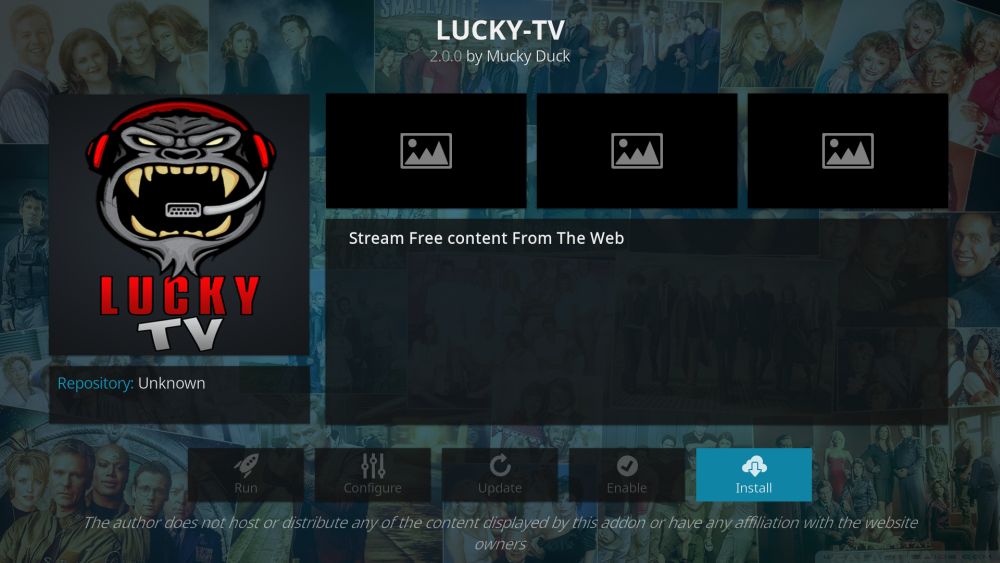
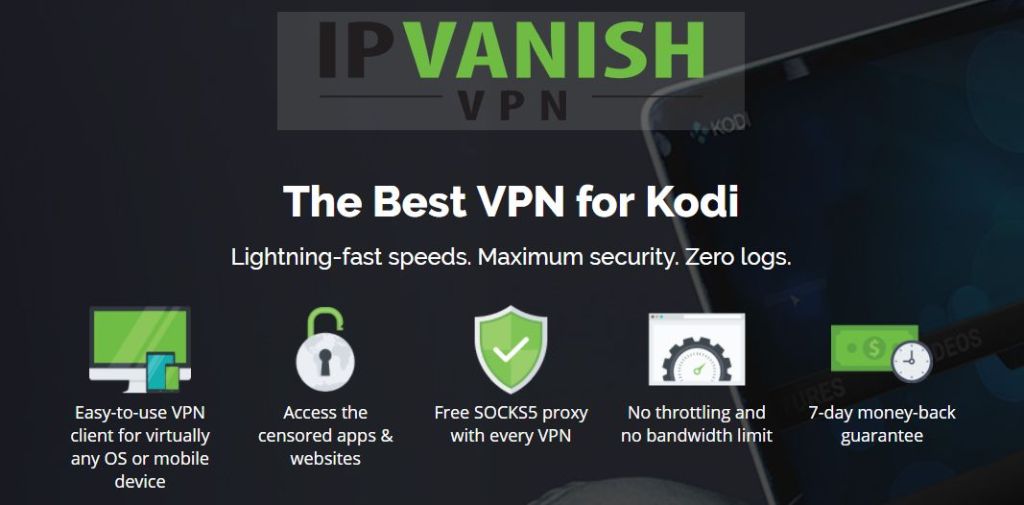

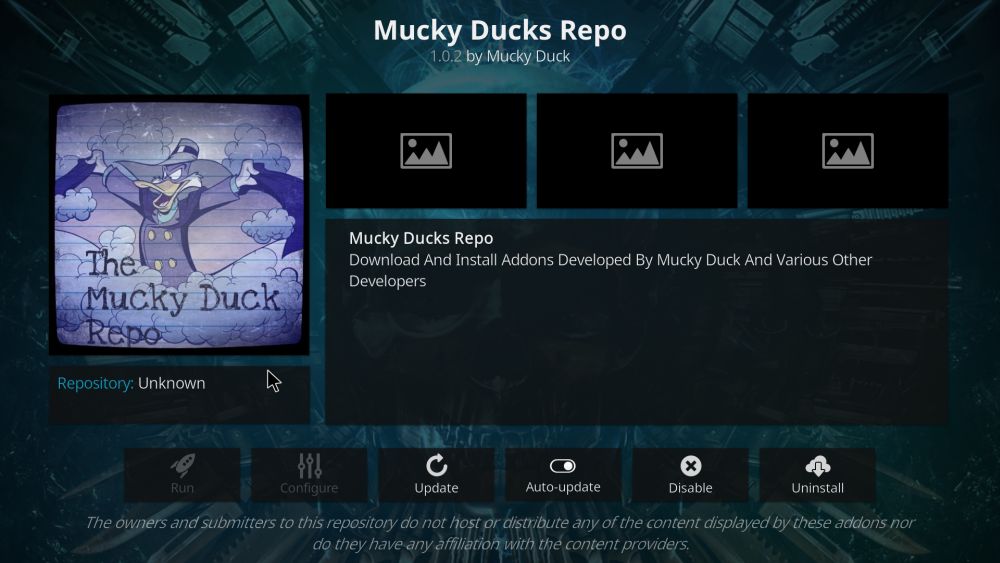
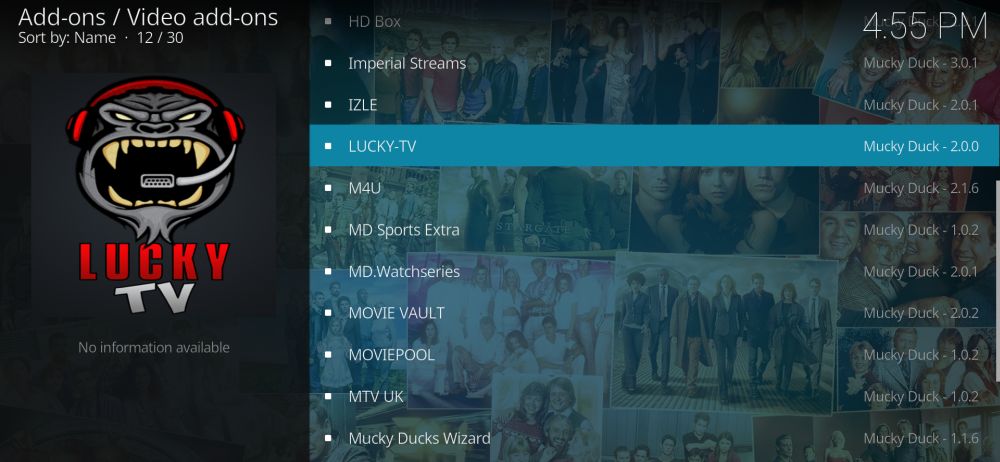
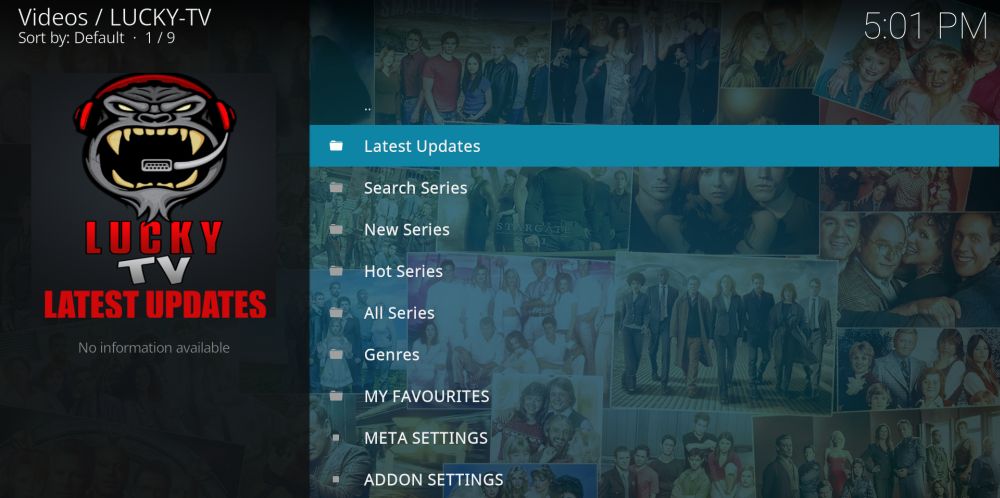












commentaires